Windows merupakan salah satu sistem operasi paling populer di dunia. Namun, karena kepopulerannya itu pula, sistem operasi ini juga menjadi target hacker dalam menyerang dan mengambil data penting. Meski begitu, beberapa di antaranya justru ada yang mencari bagaimana cara mematikan antivirus windows 10.
Saat ini, memang ada banyak pengembang menawarkan software antivirus windows 10. Selain pihak pengembang ketiga, tentu saja dari pengembang utama, Microsoft juga terus mengembangkan pengaman perangkatnya sendiri, agar pengguna Windows merasa aman.
Windows Defender, Antivirus Bawaan dari Windows 10
Seperti yang sudah disebutkan sebelumnya, selama ini bukannya pengembang Windows 10, yaitu Microsoft diam saja dalam menghadapi keluhan tentang virus pada komputer. Mereka terus mengembangkan sistem dalam meningkatkan keamanan bagi para pengguna.
Tidak hanya tampilan saja yang berubah dan mengalami peningkatan dari versi windows sebelumnya, dari segi sistem dan keamanan data, Microsoft juga memberikan peningkatan untuk windows versi 10. Salah satunya dengan adanya program antivirus bawaan bernama Windows defender.
Sebelumnya, perangkat lunak Windows defender merupakan perangkat lunak buatan Microsoft yang berfungsi melindungi perangkat dari virus pengintai atau spyware. Mulanya, perangkat lunak ini adalah bagian dari Windows Vista, Windows 7. Namun, fungsinya berubah menjadi antivirus pada Windows 8 dan 10.
Tidak seperti perangkat lunak atau software pihak pengembang terpisah, Anda tidak perlu pusing-pusing untuk mencari file atau tempat untuk mengunduh sistem antivirus Windows Defender. Bukan tanpa sebab, sistem ini sudah terinstal bersamaan dengan sistem operasi Windows 8 dan 10.
Cara Mematikan Antivirus Windows 10
Sebelumnya, perlu Anda pahami bahwa Windows Defender tidak dapat dihapus, sehingga Anda hanya dapat menonaktifkannya. Penonaktifan Windows Defender ini dapat Anda lakukan baik untuk sementara atau secara permanen.
Untuk menonaktifkan antivirus bawaan Windows 10 secara sementara, Anda tidak membutuhkan aplikasi pihak ketiga. Sebab, Windows sendiri telah menyediakan sebuah fitur yang berguna untuk menonaktifkannya,
Cara mematikan antivirus Windows 10 sementara juga cukup mudah. Anda hanya perlu mengikuti beberapa langkah berikut.
- Buka aplikasi Windows Defender dengan cara mencarinya melalui kolom pencarian atau dengan menekan “Start”, lalu ketikkan “Windows Defender” atau “Windows Security”

- Pilih “Virus & Threat Protection”

- Pilih “Manage Settings”

- Klik toggle Real-Time Protection hingga berubah off untuk menonaktifkan
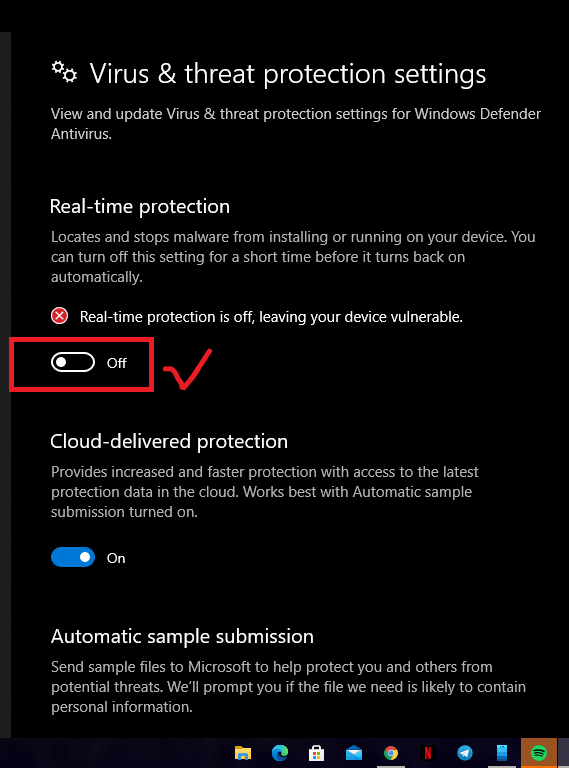
Cara di atas memang masih bersifat sementara. Jika Anda ingin menonaktifkannya secara permanen, ada beberapa cara yang dapat Anda pilih. Berikut beberapa alternatif cara mematikan antivirus Windows 10 permanen.
Dengan Group Policy Editor
Sebagai informasi, Group Policy Editor merupakan salah satu fitur Windows yang biasa digunakan untuk melihat, memodifikasi, dan membuat group policy. Tak terkecuali juga mematikan Windows Defender.
Cara untuk menonaktifkan Windows Defender secara permanen dengan Group Policy Editor yaitu:
- Buka Run dengan menekan tombol “Windows+R” pada keyboard, kemudian ketik “gpedit.msc” untuk membuka Local Group Policy Editor sehingga muncul tampilan sebagai berikut
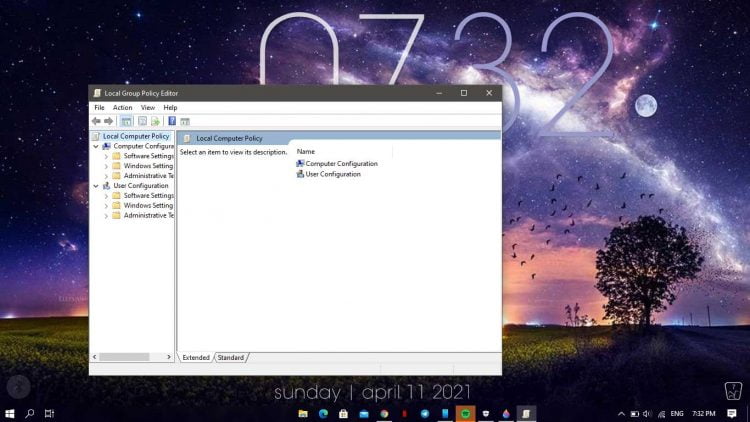
- Pilih “Computer Configuration” >> “Administrative Templates” >> “Windows Components” >> “Windows Defender Antivirus”
- Klik “Turn off Windows Defender Antivirus” secara double yang terletak pada area sebelah kanan
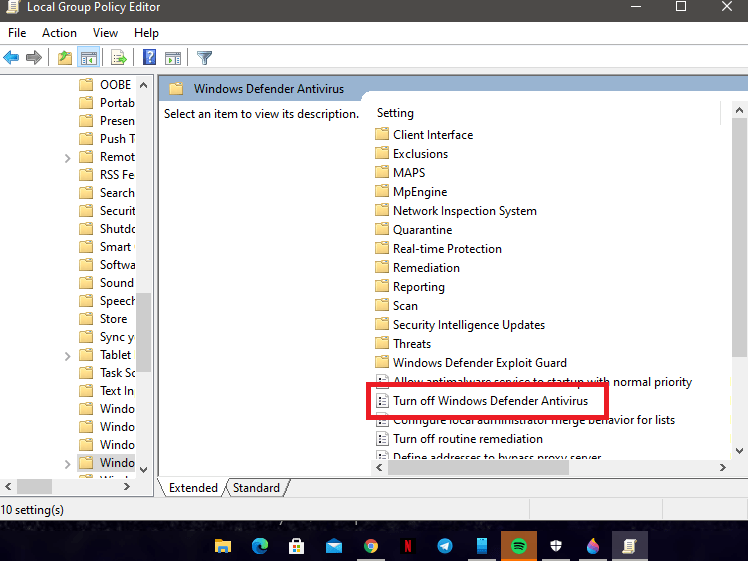
- Pada kotak dialog yang muncul, klik pilihan “Enable”, kemudian klik “Apply” dan klik “Ok” di area bawah

- Restart Windows Anda
Memanfaatkan Defender Control
Cara mematikan antivirus Windows 10 selamanya yang lainnya yaitu dengan memanfaatkan Defender Control. Defender Control sendiri merupakan sebuah aplikasi pihak ketiga yang memang digunakan untuk menonaktifkan Windows Defender. Cara penggunaanya sendiri cukup mudah, yaitu dengan cara:
- Unduh terlebih dahulu aplikasi ini di Google
- Install dan buka aplikasi tersebut
- Klik “Disable Windows Defender” guna menonaktifkan Windows Defender

Sebagai informasi, jika warna yang muncul adalah hijau, itu menandakan bahwa Windows Defender masih dalam keadaan hidup. Jika Windows Defender sudah mati, maka warnanya akan berubah menjadi merah.
Menggunakan Registry Editor
Setiap fitur dari Windows hampir semuanya terletak di bagian Registry. Sebab, Registry ini merupakan pusat database dari Windows itu sendiri. Jika Anda ingin menonaktifkan Windows Defender dengan fitur ini, ikuti beberapa langkah berikut.
- Buka Run dengan menekan tombol “Windows+R” pada keyboard, kemudian ketik “regedit” untuk membuka Registry Editor
- Pilih HKEY_LOCAL_MACHINE\SOFTWARE\Policies\Microsoft\Windows Defender, lalu klik kanan


- Pilih New >> “DWORD (32-bit) Value”

- Beri nama dengan “DisableAntiSpyware” dan jangan lupa tekan enter
- Klik ganda pada DWORD yang baru Anda buat, kemudian ubah “Value Data” yang tadinya “0” menjadi “1”
- Jika sudah, klik “OK” dan jangan lupa untuk me-reboot Windows Anda
Perlu Anda ketahui jika penonaktifan Windows Defender dapat membahayakan keamanan perangkat Anda. Oleh sebab itu, sangat disarankan agar Anda tidak mematikan Windows Defender dalam jangka waktu yang lama. Sebab, hal itu akan membuat perangkat Anda lebih rentan terhadap virus.
Penutup
Untuk menjaga keamanan data Anda di Windows 10, berbagai cara dapat Anda lakukan. Salah satunya yaitu dengan menggunakan aplikasi atau software antivirus bawaan Windows, Windows Defender.
Namun, jika Anda merasa terganggu dengan keberadaan antivirus ini, Anda dapat menonaktifkannya, baik untuk sementara atau untuk selamanya. Hanya saja, jika Windows Defender dinonaktifkan, maka perangkat akan lebih rentan terhadap virus.
Mungkin itu cara mematikan antivirus Windows 10 yang dapat kami bagi untuk Anda. Apakah Anda sudah pernah mencoba salah satu caranya? Anda dapat membagikan pengalaman Anda di kolom komentar!
Baca Juga:
